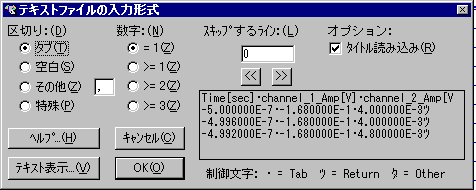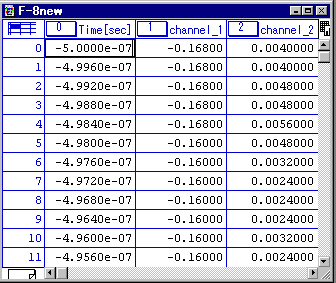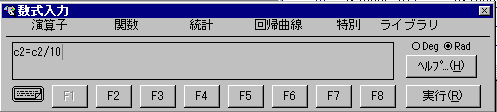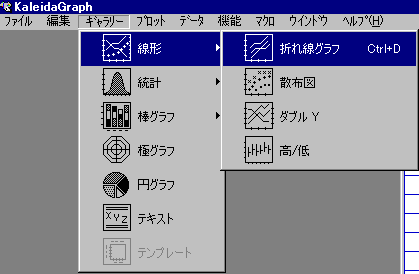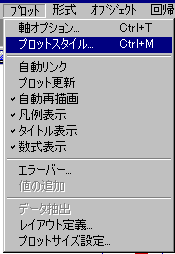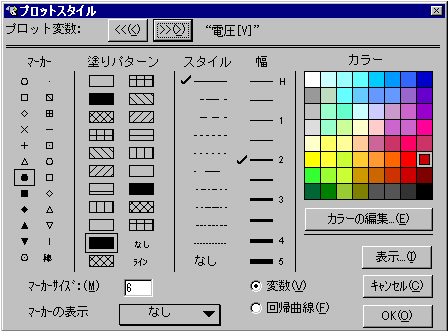| 【1】 |
 を開く。名前を付けた
ファイルがあるはずである。 を開く。名前を付けた
ファイルがあるはずである。 |
| 【2】 |
そのファイルをドラッグして、 にもってくる。
自動的にKaleidaGraphが立ちあがる。 にもってくる。
自動的にKaleidaGraphが立ちあがる。 |
| 【3】 |
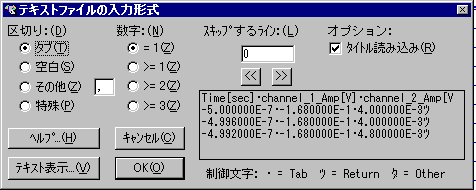
と、なっていることを確認してOKを押す。
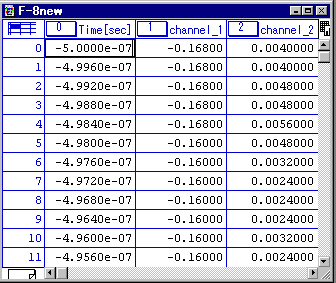
が現れるはずである。 |
| 【4】 |
Channel_2は抵抗の両端の電圧なので、抵抗の値(10[Ω])で割る。
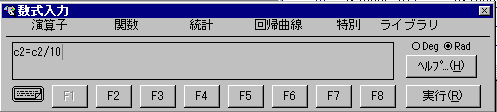
Ctrl+F でこのウィンドウがあらわれる。実行すればデータを割ることができる。 |
| 【5】 |
次にグラフを作る。
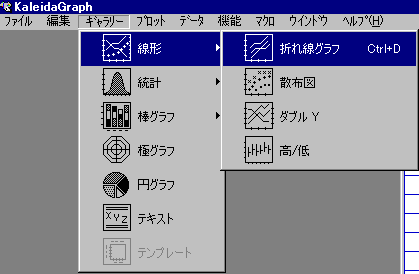
作りたいグラフにあわせて、折れ線グラフかダブルYを選択する。散布図は選ばないこと。 |
| 【7】 |
グラフのプロットを変えたり、軸の名前を変更して完成させる。軸の名前は軸をダブルクリックすると変更画面が
でてくる。
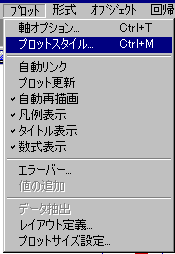 プロットはプロットスタイルを選択すると、変更画面があらわれる。
プロットはプロットスタイルを選択すると、変更画面があらわれる。
|
| 【8】 |
マーカーの表示は「全て」よりは、「なし」の方がプリントアウトの時に時間がかからない。
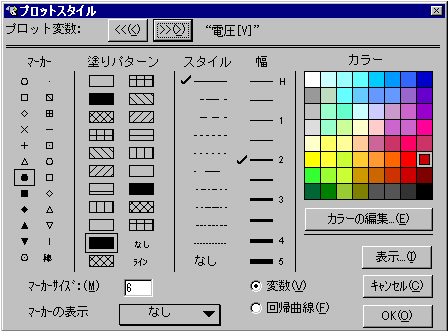 また、散布図のようにプロットを線で結びたくなければ、スタイルを「なし」にして、マーカーの表示を「全て」に
すればよい。
また、散布図のようにプロットを線で結びたくなければ、スタイルを「なし」にして、マーカーの表示を「全て」に
すればよい。
回帰曲線を選択すれば、fittingのプロットスタイルを変えることができる。 |
| 【9】 |
2つ以上のグラフを重ねる場合はグラフ作成画面でタイトルの場所をクリックして、別のデータでの作成画面を開き適切なパラメータを指定する。

上図は「トンネルダイオードのデータ」に「普通のダイオードのデータ」を重ねようとしているところである。このあと「普通のダイオードのデータ」の部分をクリックすれば新たにパラメータを指定する画面になる。
|
 を開く。名前を付けた
ファイルがあるはずである。
を開く。名前を付けた
ファイルがあるはずである。 にもってくる。
自動的にKaleidaGraphが立ちあがる。
にもってくる。
自動的にKaleidaGraphが立ちあがる。